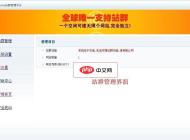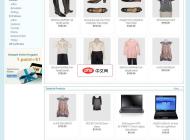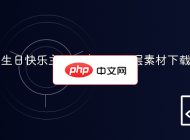-

- ppt2013设置预设颜色功能的详细方法
- 打开桌面ppt2013文档,右键弹出选项打开亦可进入页面后,浏览页面上方,找到设计选项卡,单击进入选项卡找到背景选项中的背景样式,点击进入此时弹出下拉框,选择设置背景格式,单击进入在填充对话框中选择渐变填充,此时弹出预设颜色,点击选择喜欢的颜色在对话框右下角,选择当前应用或者全部应用,设置就完成了
- 办公软件 . 软件教程 1050 2024-04-17 10:43:15
-

- ppt2013设置撤销次数的操作步骤
- 打开ppt幻灯片,新建一个空白幻灯片。点击左上方的文件-选项命令。调出选项选框。单击高级,看到撤销次数,目前默认为20次。随意改一下,例如100次,点击确定即可。
- 办公软件 . 软件教程 626 2024-04-17 10:43:08
-
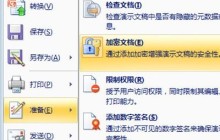
- PPT防止被人修改的设置操作方法
- 首先可以把你的PPT设为密码保护,别人想打开你的PPT必须要先输入密码才能查看。进入PPT,点击左上角的LOGO,在菜单中点击【准备】-【加密文档】。然后就能在弹出的对话框中输入加密密码,注意密码是区分大小写的,输入密码后再次输入密码确认,最后将文档保存,之后再次打开文档就会弹出要求输入密码了。但是还有些情况是被人输入密码后进入,还是会对PPT进行修改,密码只能限制查看,不能保护其被编辑,那么你可以将PPT页面设置为只读模式。同样的点击左上角的LOGO,在菜单中点击【准备】-【标记为最终状态】。
- 办公软件 . 软件教程 1189 2024-04-17 10:28:04
-

- PPT制作划线效果的简单教程
- 首先输入文字,在点击上方【插入】-【形状】,选择直线线条形状。然后选中直线添加动画,在添加动画中选择【进入】-【其他动画效果】-【伸展】。接着设置动画的效果,比如线条的划过的方向,速度等。设置好后即可看到效果。
- 办公软件 . 软件教程 1183 2024-04-17 10:28:01
-
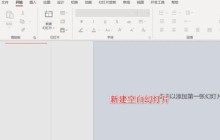
- PPT插入VB窗口的操作过程方法
- 打开PPT,新建一份空白的文稿,并点击添加幻灯片。打开开发者工具选项卡,点击其中的visualbasic窗口。若我们的PPT界面上没有开发者工具选项卡,点击打开PPT的选项设置,在自定义功能区中勾选开发者工具选项。初次打开vba窗口之后,界面如下。不会直接显示控件和代码的窗口。点击插入用户窗体,会插入我们熟悉的vb窗口,在这就能自定义设置各种控件了。
- 办公软件 . 软件教程 1220 2024-04-17 10:25:26
-
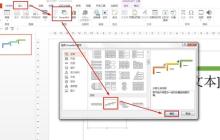
- PPT制作羿射九日课文思维导图的操作方法
- 点击插入——SmartArt——选择:步骤上移流程——点击确定分别在文本框中输入:起因、经过和结果——在设计那里设为彩色三维样式样式。点击插入——艺术字,选择一种艺术类型——输入:十个太阳炙烤大地——设置好合适的字体放置在起因文本上方。点击插入——形状——选择下箭头标注——把十个太阳炙烤大地的情景罗列出来。同样方法在经过流程上方插入文本框输入:后羿射下九个大阳——插入下箭头标注输入射日的经过——结果插入文本框输入:大地重现勃勃生机按照顺序选择形状——点击动画——设置每个形状的动画效果。
- 办公软件 . 软件教程 1009 2024-04-17 10:25:47
-

- PPT动画效果进行删除的操作方法
- 在"动画"选项卡上,单击"动画窗格"。在幻灯片上,单击要删除其效果的动画对象。提示:应用于该对象的所有效果在"动画"窗格中突出显示。在"动画"窗格中,单击要删除的效果,单击向下箭头,然后单击"删除"。若要从文本或对象中删除多个动画效果,请在"动画"窗格中,按Ctrl,单击要删除的每个动画效果,然后按Delete。若要删除文本或对象中的所有动画效果,请单击要停止动画的对象。在&q
- 办公软件 . 软件教程 1252 2024-04-17 10:26:29
-

- PPT设计三维立体字及动画效果的具体步骤
- 1.编辑文字添加文字‘2020’(灰色,加粗)?复制‘2020’(白色)?调整位置2.形状补间选中两个文本框?点击iSlide?补间?补间数量(100)?应用3.渐变填充&三维效果1.选中首页文字?设置文字效果格式?渐变填充?渐变光圈(灰-白-灰-白)2.选中首页文字?文本选项?三维格式?顶部棱台?棱台(硬边缘)4.图片裁剪1.全选数字和补间动画(Ctrl+A)?复制?右键粘贴为图片格式2.选中图片?图片格式?裁剪5.映像效果选中图片?设置图片格式?映像?预设?映像变体(紧密映像:接触)
- 办公软件 . 软件教程 842 2024-04-17 10:26:39
-

- PPT怎样设计员工培训流程图_PPT设计员工培训流程图的详细步骤
- 1、新建一个PPT文件,打开,依次点击【开始】——【新建幻灯片】选项,在下拉模板中选择【空白】模板。2、依次点击【插入】——【文本】——【横排文本框】,在出现的文本框中输入内容。并对文本框中的文字进行字体大小、字体颜色等内容进行编辑。3、选择绘图工具,绘制需要的图形,并对图形底色和边框颜色等进行调整。之后在图形内插入文字,编辑文字。4、添加导向箭头,指示前进路径。5、重复上述方法,添加需要的项目块。相同图形可以复制黏贴,然后移动位置、编辑文字、修正图形继续使用。6、初步示例作品完成。
- 办公软件 . 软件教程 1068 2025-02-26 15:36:07
-
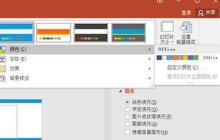
- PPT怎样批量换背景颜色_PPT批量换背景颜色的操作方法
- 打开一张PPT页面,可以看到里面的主题颜色整体为蓝色,先点击上方的【设计】栏,再点击右边的【变体】效果选项栏的下拉菜单,选择【颜色】-【Office颜色】,在里面选择自己喜欢的主题颜色,这样就能在不改变主题样式的情况下改变颜色。也可以自定义颜色,在新建主题颜色的对话框中选择要进行的主题颜色,设定好后可以保存你的颜色方案,方便下次快速调用哦。
- 办公软件 . 软件教程 1572 2024-04-17 10:27:01
-
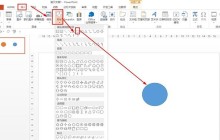
- PPT绘制日环食的图文教程
- 点击插入——形状——选择椭圆——在编辑区画一个圆形作为月球的影子。选择圆形——点击格式——在形状样式那里点击下拉按钮——选择:彩色填充-黑色,深色1。按以上操作步骤插入圆形,比第一个圆形要大,作为太阳——点击格式——形状样式选择橙色。右击大圆形——选择置于底层——把黑色小圆放置在大圆上面,如果要看到月球完全挡住太阳就放置到大圆里面。同进按ctrl+A全选两个圆形——点击格式——选择合并形状——点击剪除。若要演示日环食画面过程,点击黑色圆形——点击动画——选择动作路径的直线,调整好路线距离。设置背
- 办公软件 . 软件教程 1223 2024-04-17 10:27:05
-
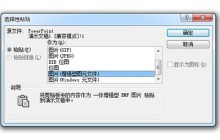
- PPT饼图分离的操作方法
- 先选择饼图,CTRL+X将其剪切,然后点击左上角【粘贴】-【选择性粘贴】,在里面选择图片(增强型图元文件)。这样就得到一张图片形式的饼图文件,注意这里再想修改饼图中的数据就不行了。然后点击饼图,右键-【组合】-【取消组合】,并再一次进行这一个步骤。连续取消两次后饼图就被你打散了,然后就可以单独拖动饼图的各个区域使其分离了。
- 办公软件 . 软件教程 1153 2024-04-17 10:27:29
-
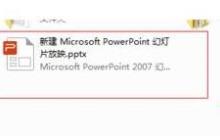
- ppt2013插入向右擦除效果的简单方法
- 点击打开箭头所指的ppt文档。点击箭头所指的【视图】这一项。点击箭头所指的的【幻灯片浏览】这一项。点击箭头所指的【切换】按钮。点击箭头所指的【向右擦除】这一项。点击箭头所指的【应用于所有幻灯片】按钮。点击箭头所指的【幻灯片播放】按钮,对幻灯片进行播放。如图,到这就能看到幻灯片向右擦除的效果展示了出来。
- 办公软件 . 软件教程 874 2024-04-17 10:27:34
-

- PPT播放时不可以全屏播放的处理操作步骤
- PPT不可以全屏处理方法:症状:宽屏显示器两边显示黑边。原因:幻灯片在宽屏显示器上演示都是按照4:3的比例屏幕显示,所以在宽屏上两边就会有黑边。PPT2007不可以全屏处理方法:①单击进入【设计】选项卡,点击【页面设置】按钮,如图红色区域。②在弹出的【页面设置】下面的【幻灯片大小】下拉菜单中找到【全屏显示(16:9)】或者【全屏显示(16:10)】后者是宽屏笔记本常见的纵横比。一般常见的就这两种显示比例设置了,调整完毕后单击确定即可。此时,在返回PPT幻灯片全屏看看,两边的黑边是不是已经不见了。
- 办公软件 . 软件教程 2762 2024-04-17 10:29:20
-
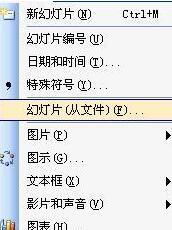
- PPT文件的简单方法
- 单击【插入】菜单下的【幻灯片(从文件)】命令。在弹出的【幻灯片搜索器】话框中单击浏览,选择要调用的文档。选中需要插入的幻灯片,选中【保留源格式】,单击【插入】,如果需要插入列表中所有的幻灯片,直接点击【全部插入】即可。这样就能快速调用其他PPT文档了。
- 办公软件 . 软件教程 843 2024-04-17 10:29:26

PHP讨论组
组员:3305人话题:1500
PHP一种被广泛应用的开放源代码的多用途脚本语言,和其他技术相比,php本身开源免费; 可以将程序嵌入于HTML中去执行, 执行效率比完全生成htmL标记的CGI要高许多,它运行在服务器端,消耗的系统资源相当少,具有跨平台强、效率高的特性,而且php支持几乎所有流行的数据库以及操作系统,最重要的是